Das Picture-Control-Werkzeug (HLG)
Passen Sie die Picture-Control-Einstellungen für den HLG-Tonwertbereich an. Dieses Werkzeug ist nur mit RAW-Bildern und verschmolzenen Pixelverlagerungsfotos verfügbar, die im Tonmodus HLG aufgenommen wurden (mittels Kamera mit Tonmoduswahl).
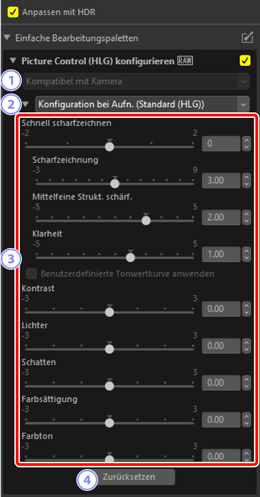
Farbverarbeitungsprozess
- Diese Einstellung kann nicht gewählt werden, weil sie fest auf der Einstellung für [Farbverarbeitungsprozess] unter [RAW-Verarbeitung] im Voreinstellungen-Dialog steht (0 Das Voreinstellungen-Dialogfeld, [RAW-Verarbeitung]).
Picture-Control-Konfiguration
- Wählen Sie eine Picture-Control-Konfiguration für die aktuell ausgewählten Bilder aus.
[Erweiterte Einstellungen]
Passen Sie die Picture-Control-Parameter an (0 »Erweiterte Einstellungen«). Beachten Sie bitte, dass die Ergebnisse mit der Belichtung und der Position und Größe des Motivs im Bildausschnitt variieren können, auch wenn die Bilder unter gleichartigen Bedingungen aufgenommen werden.
Beim Ein- oder Ausschalten von »Anpassen mit HDR« beachten
Das Ein- oder Ausschalten von [Anpassen mit HDR] stellt alle Picture-Control-Einstellungen zurück.
- Das Ausschalten von [Anpassen mit HDR] nach Wahl von [[HLG SD] Standard], [[HLG MC] Monochrom] oder [[HLG FL] Flach] für [Picture Control (HLG) konfigurieren] ändert die Auswahl auf die entsprechende Option von [Picture Control], beziehungsweise [Standard], [Monochrom] oder [Ausgewogen].
[Zurücksetzen]
- Setzen Sie alle Parameter auf ihre Standardwerte zurück.
»Erweiterte Einstellungen«
Stellen Sie die Picture-Control-Parameter ein. Die verfügbaren Parameter hängen von der gewählten Picture-Control-Konfiguration ab.
- [Schnell scharfzeichnen]
Nehmen Sie Schnellanpassungen für eine ausgeglichene [Scharfzeichnung], [Mittelfeine Strukt. schärf.] und [Klarheit] vor. Die verschiedenen Parameter für die Scharfzeichnung können auch manuell angepasst werden.
- [Scharfzeichnung]: Regelt die Scharfzeichnung von Details und Konturen.
- [Mittelfeine Strukt. schärf.]: Passen Sie die Scharfzeichnung der Muster und Linien in Detailstufen an, die zwischen denen der [Scharfzeichnung] und [Klarheit] liegen.
- [Klarheit]: Regelt die Gesamtschärfe und die Scharfzeichnung stärkerer Konturen, ohne Auswirkungen auf Helligkeit oder Dynamikbereich.
- [Kontrast]
- Stellen Sie den Kontrast ein. Wählen Sie niedrigere Werte für weniger Kontrast, höhere Werte für mehr Kontrast aus.
- [Lichter]
- Bestimmen Sie die Helligkeit in den hellen Bereichen des Bildes (Lichter). Höhere Werte hellen die Lichter auf.
- [Schatten]
- Bestimmen Sie die Helligkeit in den dunklen Bereichen des Bildes (Schatten). Höhere Werte hellen die Schatten auf.
- [Farbsättigung]
- Regelt die Intensität der Farben. Wählen Sie niedrigere Werte für gedecktere Farben und höhere Werte für brillantere Farben aus.
- [Farbton]
- Verändert die Farbtöne.
- [Filtereffekte]
- Simulieren Sie die Effekte von Farbfiltern in monochromen Bildern. Dieser Parameter steht nur für die Picture-Control-Konfiguration [[HLG MC] Monochrom] zur Verfügung.
- [Tonen]
- Wählen Sie einen Grundbildton für Ergebnisse aus, die den Effekten beim Ausdrucken von Bildern auf getöntem Papier entsprechen. Dieser Parameter steht nur für die Picture-Control-Konfiguration [[HLG MC] Monochrom] zur Verfügung.
- [Anpassung der Farbsättigung]
- Wählen Sie die Sättigung des unter [Tonen] ausgewählten Bildtons aus. Dieser Parameter steht nur für die Picture-Control-Konfiguration [[HLG MC] Monochrom] zur Verfügung. Beachten Sie jedoch, dass die Sättigung nicht eingestellt werden kann, wenn [S/W] für [Tonen] gewählt ist.
